1、第一步、打开表格,在空白单元格中输入=号,然后依次点击公式——插入函数,找到Vlookup函数,点击确定。
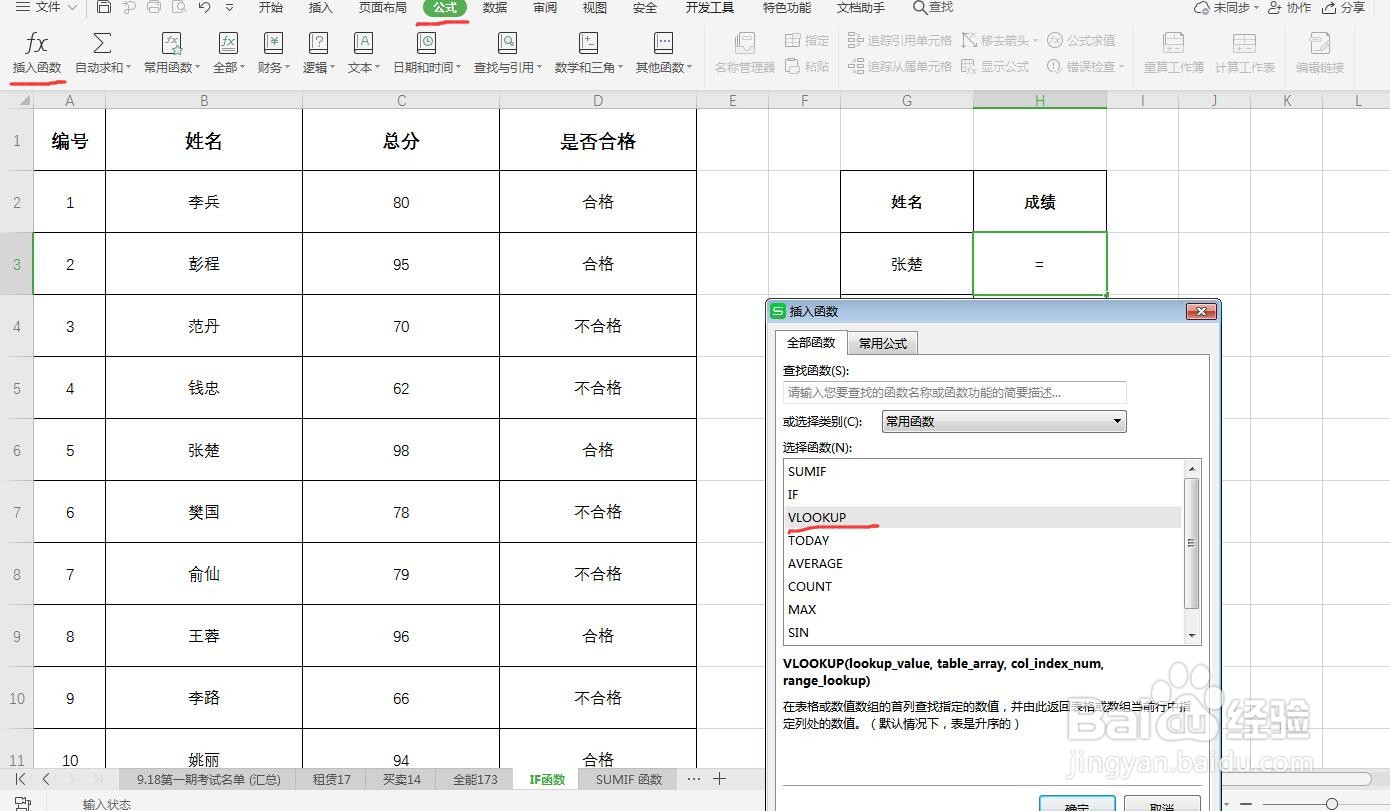
2、第二步、确定后得到一个弹窗窗口,如下图。
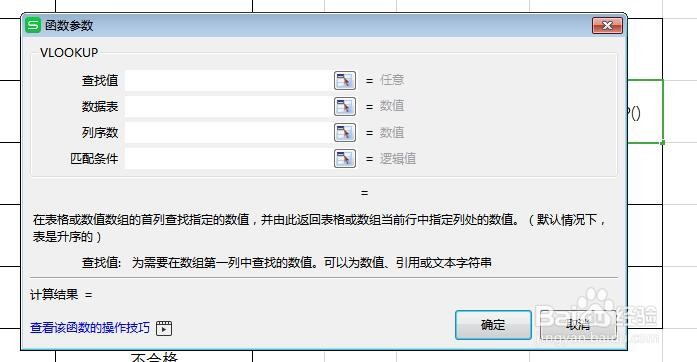
3、第三步、我们想要查张楚的成绩,那么“查找值”就选择“张楚”,如下图。
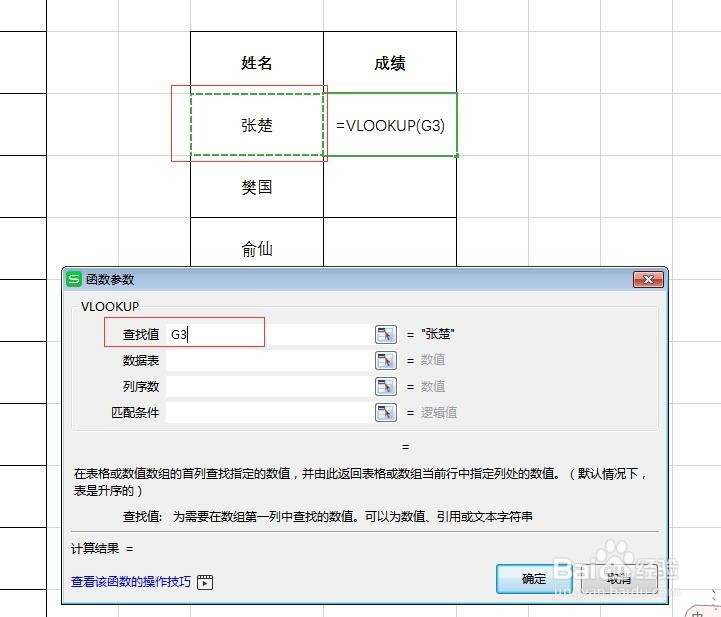
4、第四步、“数据表”就选择原始数据表,这里需要注意的是,数据表的第一列必须是查找值所在的列。
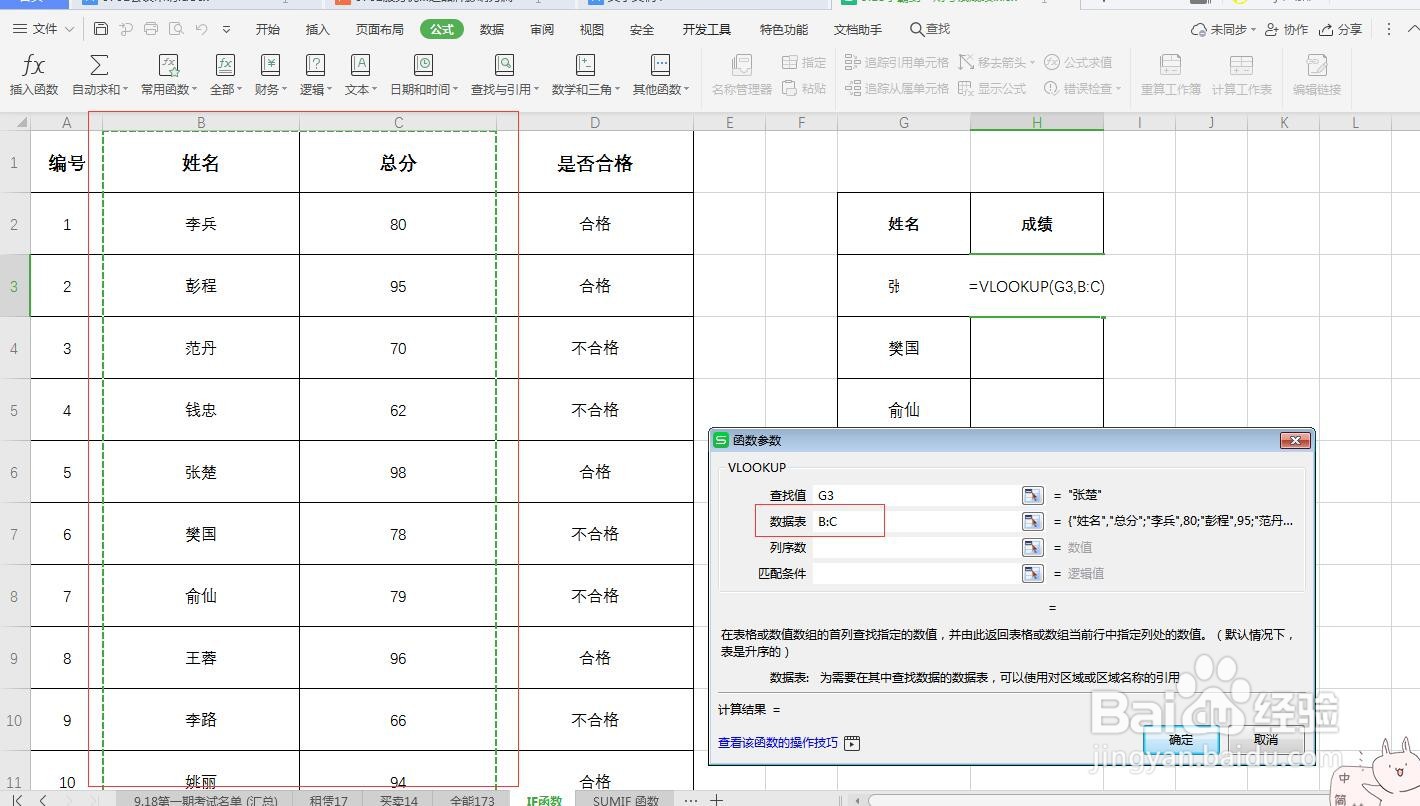
5、第五步、“列序数”就是原始表格中,从有查找值的那一列还是数,第几类,就填那个数字,这里是第二列,就填2,匹配条件就是固定值0.
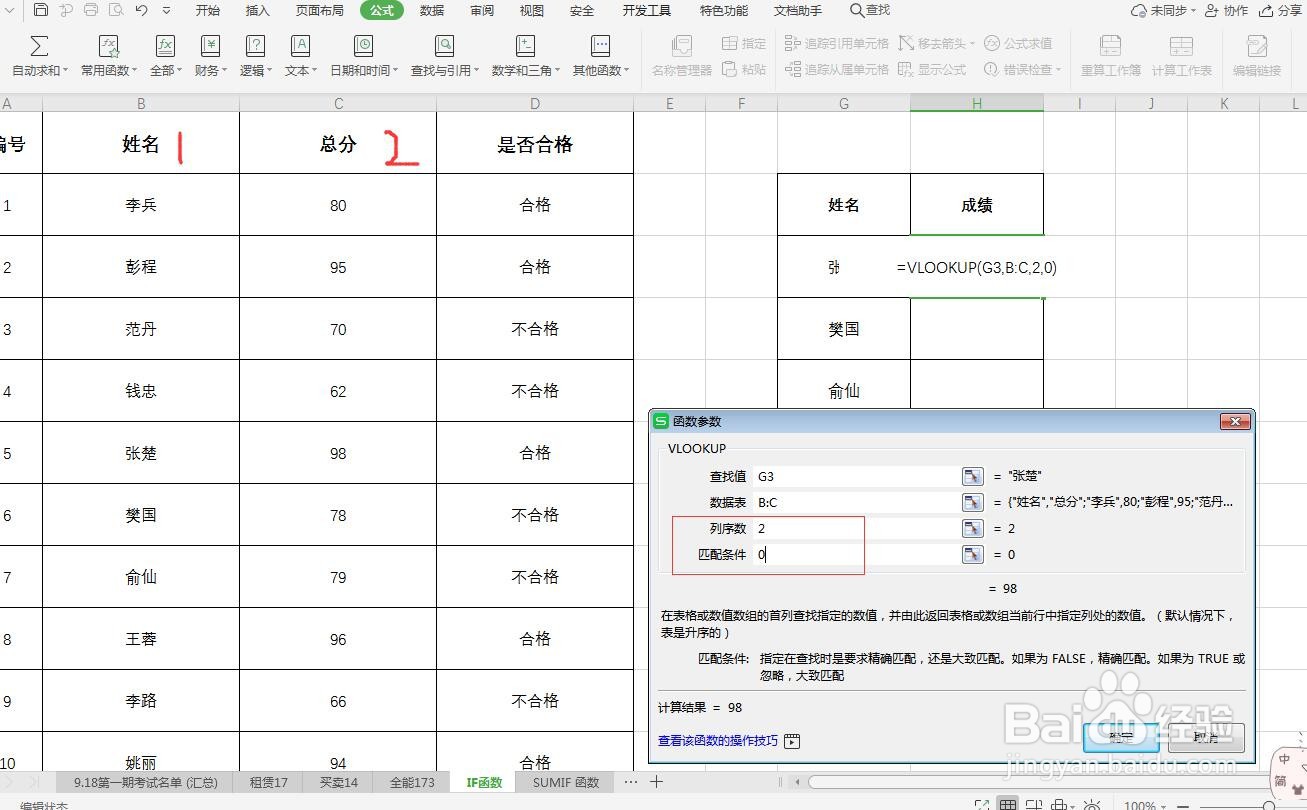
6、第六步、点击“确定”,即可得到你需要查找的数值。

